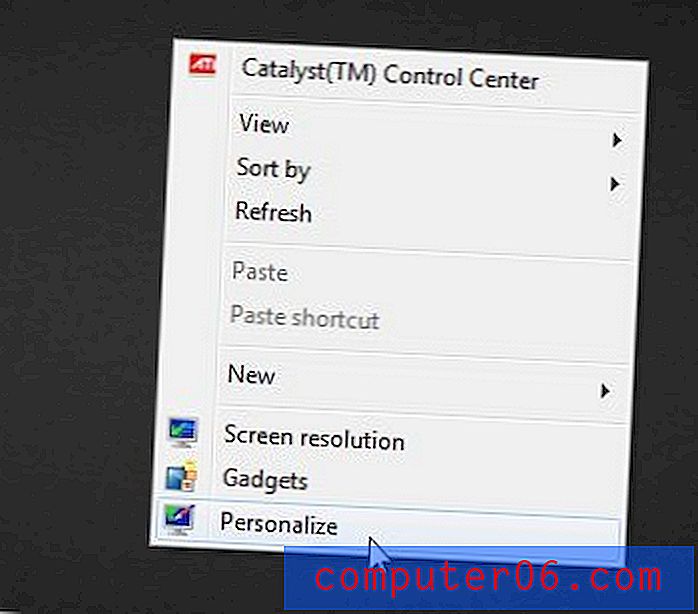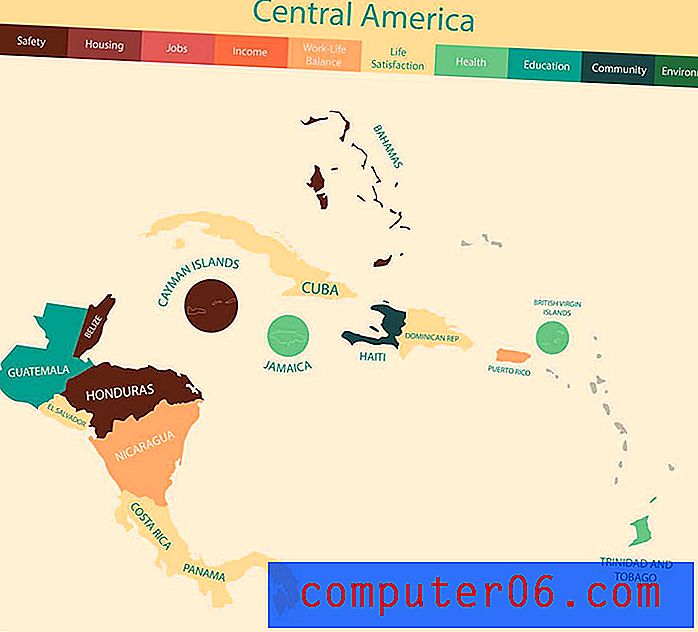PST-faili asukoht
Arvutite vahetamiseks või arvutis olevate failide varundamiseks peate leidma ja kopeerima teile olulised failid. Outlooki kasutajana pole teie arvutis tõenäoliselt palju faile, mis on olulisemad kui teie Outlooki PST-fail.
PST-faili asukohta teie arvutis võib aga olla raske tuvastada, kui seda pimesi otsite. Õnneks sisaldab Microsoft Outlook menüüd, mis võimaldab teil teha muudatusi ja vaadata oma Outlooki profiili sätteid. Selles menüüs kuvatavate sätete hulgas on teie Outlook PST-faili asukoht. PST-faili varukoopia loomine hõlmab kõike teie kontol, sealhulgas kõiki jaotusloendeid, mille olete oma kontaktidesse salvestanud.
PST-faili asukoha leidmine
Kui teil on varasem kogemus Microsoft Outlook 2003 või Microsoft Outlook 2007 kasutamisel, võib Microsoft Outlook 2010 struktuur teile tunduda pisut võõras. See võib tõsi olla ka siis, kui olete programmi mõnda aega kasutanud, eriti kui te ei muuda oma Outlooki profiili konto sätteid eriti regulaarselt. Outlook PST-faili leidmiseks peame kõigepealt leidma Outlook 2010-st menüü Konto sätted .
Käivitage Microsoft Outlook 2010 ja klõpsake siis akna vasakus ülanurgas oranži vahekaarti File . Klõpsake akna vasakus servas nuppu Info, klõpsake akna keskosas asuvat nuppu Konto sätted, seejärel klõpsake uuesti rippmenüüs Konto sätted . Kui teie Outlooki profiilis on mitu e-posti kontot, peate selle konto PST-faili asukoha määramiseks akna ülaosas asuvas rippmenüüs klõpsama õiget kontot.

See avab hüpikaken Konto sätted . Klõpsake konto sätete akna ülaosas vahekaarti Andmefailid, kus kuvatakse kõigi praeguse Outlooki profiiliga seotud andmefailide loend.
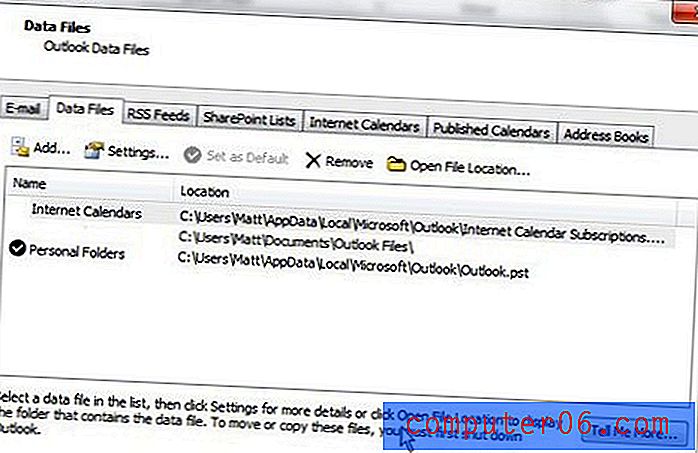
PST-faili asukoht kuvatakse akna keskel veeru Asukoht all. Kui soovite, et teid suunataks otse PST-faili asukohta, klõpsake soovitud PST-faili nii, et see oleks esile tõstetud, seejärel klõpsake andmefailide loendi kohal nuppu Ava faili asukoht .
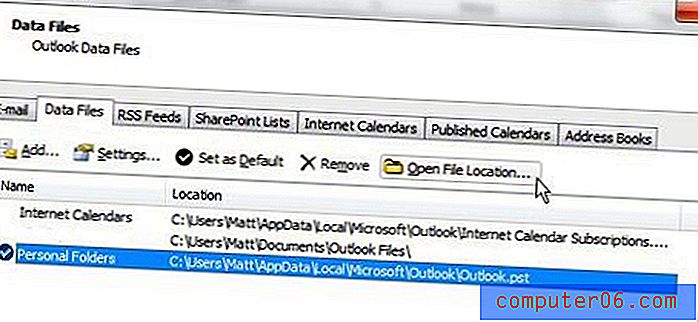
See avab Windows Exploreri otse PST-faili asukohta. Kui olete valinud soovitud PST-faili, võite klõpsata ka nupul Seaded, mis avab teistsuguse hüpikakna pealkirjaga Outlooki andmefail . Selle akna abil saate teha valiku muid toiminguid, näiteks muuta Outlook PST-faili parooli või PST-faili tihendada, kui see on liiga suureks saanud.
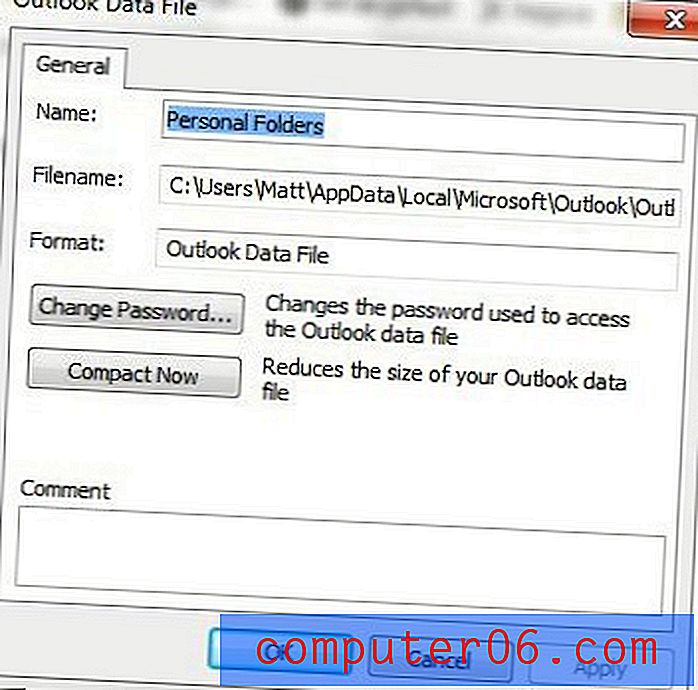
Kui otsustate oma PST-faili asukoha seetõttu, et soovite selle teise asukohta teisaldada või kuskilt varundada, võtke arvesse, et Outlooki PST-failid võivad kiiresti muutuda väga suureks. Kui kustutate harva meilisõnumeid ja saadate või võtab vastu teateid, mis sisaldavad suuri manuseid, pole tavaline, et Outlook PST-faili suurus on palju GB. Lisaks, kui teil on ühes Outlooki profiilis mitu e-posti kontot, suureneb ka selle teguri tõttu teie PST-faili suurus.